Chrome浏览器下载被浏览器拦截的解决办法
来源:
浏览器大全网
发布时间:2025年08月07日 13:17:49
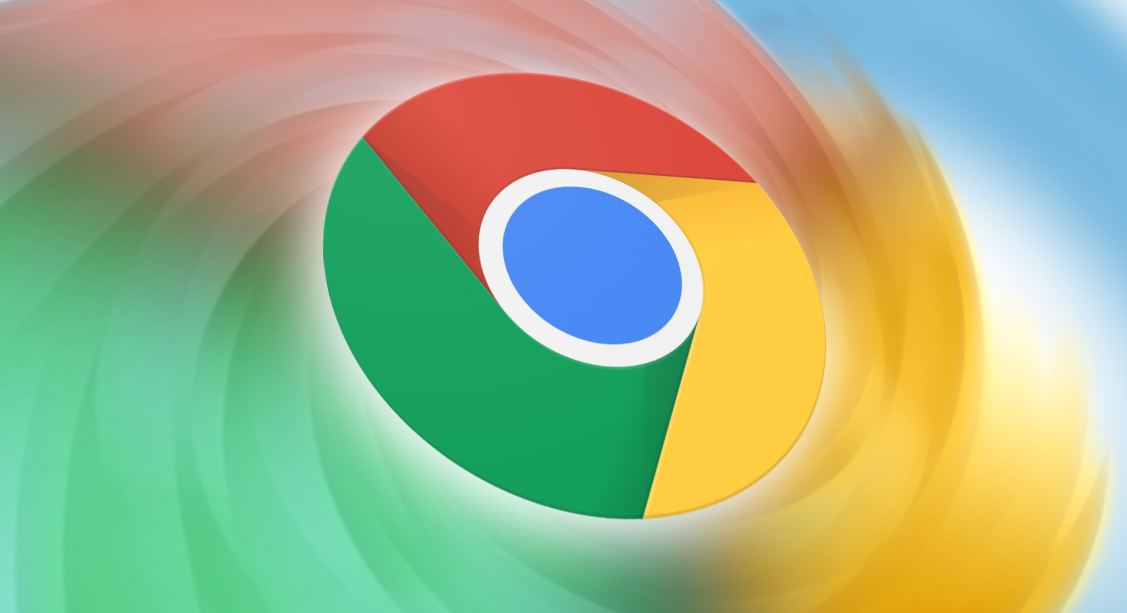
一、检查浏览器设置
1. 调整下载设置:打开Chrome浏览器,点击右上角的三个点,选择“设置”。在设置页面中,找到“高级”选项并展开。在“下载内容位置”部分,检查默认的下载路径是否正确,确保该路径是可访问且有足够存储空间的文件夹。如果需要,可以点击“更改”按钮,选择一个合适的下载路径。
2. 关闭安全浏览功能:在浏览器的设置中,找到“隐私与安全”部分,点击“安全性”。在这里,可以看到“安全浏览”选项,它可能会拦截一些被认为是不安全或可疑的下载内容。如果确定要下载的文件是安全的,可以尝试暂时关闭“安全浏览”功能,然后再次进行下载。不过,关闭此功能可能会降低浏览器的安全性,下载完成后建议重新开启。
二、检查网络和防火墙设置
1. 查看网络连接:确保网络连接正常且稳定。不稳定的网络可能导致下载过程中断或出现异常,被浏览器误判为需要拦截的情况。可以尝试切换到其他网络环境,如从Wi-Fi切换到移动数据网络,或者重启路由器,然后再次尝试下载。
2. 检查防火墙和杀毒软件设置:防火墙或杀毒软件可能会阻止某些文件的下载。检查电脑上安装的防火墙和杀毒软件的设置,查看是否有相关的拦截规则。如果发现有拦截规则影响到下载,可以将Chrome浏览器或具体的下载文件类型添加到白名单中,允许其通过防火墙和杀毒软件的检查。不同的防火墙和杀毒软件设置方法可能有所不同,具体操作可以参考相应的软件帮助文档。
三、处理下载内容相关问题
1. 确认文件安全性:如果浏览器拦截下载是因为文件可能包含恶意软件或病毒,可以使用在线病毒扫描工具对文件链接进行扫描,以确定文件是否真的存在安全问题。如果扫描结果显示文件是安全的,那么可能是浏览器的误判,可以尝试通过其他方式下载,如使用下载管理器或在别的浏览器中下载。
2. 清理浏览器缓存和Cookie:浏览器缓存和Cookie中的数据可能会导致下载问题。在Chrome浏览器中,点击右上角的三个点,选择“更多工具”,然后点击“清除浏览数据”。在弹出的窗口中,选择清除缓存的图片和文件、Cookie等数据,然后点击“清除数据”按钮。清理完成后,关闭并重新打开浏览器,再次尝试下载被拦截的内容。
3. 尝试使用隐身模式下载:Chrome浏览器的隐身模式不会保存浏览历史记录、Cookie和缓存数据,有时可以绕过一些拦截问题。点击右上角的三个点,选择“新建隐身窗口”,然后在隐身模式下尝试下载被拦截的内容。如果能够成功下载,说明可能是常规浏览模式下的某些设置或数据导致了拦截问题。
四、其他解决方法
1. 允许保留危险文件:当下载文件时出现危险提示,按下快捷键`Ctrl+J`打开下载内容窗口,点击下方的“保留危险文件”选项,即可成功下载该文件。
2. 关闭“危险的下载”保护:在chrome设置中找到“隐私和安全”部分,然后找到“安全浏览”设置,禁用“危险的下载”保护选项。
3. 调整网站和内容设置:在网站设置中,选择“更多内容设置”,然后添加特定的网站域名(如 [*.]com或 [*.]cn),允许来自这些域的不安全下载;还可以指定允许显示不安全内容的网站,这样从这些网站下载时不会再被阻止。
4. 使用下载管理器:例如使用“DownloadAll”等插件来管理下载任务,这些工具可能提供绕过下载阻止的设置。
 下载推荐
下载推荐








